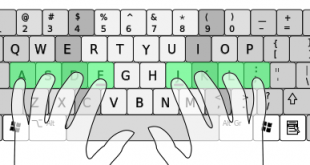فلش مموری جدیدهمیشه با خودم میگفتم چرا توی قسمت فرمت فلش مموری هاو کول دیسک ها در ویندوز گزینه NTFS وجود ندارد. این مشکل به یک معضل برای من تبدیل شده بود زیرا فرمت FAT32 از فایل های بزرگ تر از 4 گیگ پشتیبانی نمیکند و شما نمیتوانید فایل های حجیم را در فلش کپی کنید و با توجه به این که امروزه استفاده از فلش های حجیم بسیار مرسوم شده است این معضل بیشتر خودنمایی میکند.
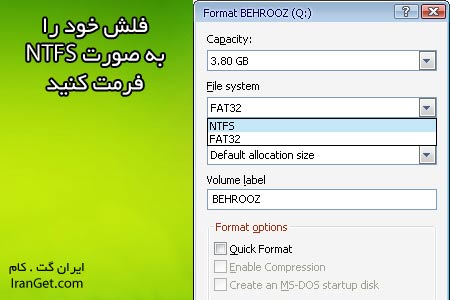
امروز در سایت لایف هکر مطلب جالبی نظر من را به خودش جلب کرد و آن آموزش فرمت کردن فلش مموری ها با فرمت NTFS بود. توسط این ترفند شما میتوانید فلش و رم خود را به صورت NTFS فرمت کنید و از شر محدودیت های حجمی راحت شوید.
فلش خود را به صورت NTFS فرمت کنید
فلش خود را به صورت NTFS فرمت کنید
برای انجام این کار بر روی My computer راست کلیک و سپس گزینه Manage را انتخاب نمایید.
در پنجره باز شده از قسمت سمت چپ گزینه Disk management را انتخاب کنید.
حال از قسمت سمت راست درایو مربوط به فلش خود را یافته و بر روی آن راست کلیک و گزینه Properties را برگزینید.
به تب Hardware بروید و از داخل لیست درایو فلش خود را انتخاب کنید.
Hardware List
Hardware List
بر روی گزینه Properties کلیک کنید تا پنجره زیر باز شود. حال از تب Ρolicies گزینه Optimize for performance را انتخاب کنید و برای تمامی پنجره ها گزینه OK را برگزینید.
تنظیمات درایو فلش
تنظیمات درایو فلش
حال اگر به قسمت فرمت فلش از داخل My computer بروید خواهید دید که به قسمت File System گزینه NTFS نیز اضافه شده است.